Inhaltsverzeichnis
Können Sie mit Ihrem Windows-PC nicht mehr auf Ihre alte Festplatte zugreifen? Benutzer haben oft berichtet, dass sie verschiedene Möglichkeiten ausprobiert haben, um Daten von alter Festplatte zu retten, ohne sie zu beschädigen. Im Laufe der Zeit haben sich die Technologien weiterentwickelt, und Technikbegeisterte haben ihre Geräte für eine höhere Effizienz verändert. Unabhängig davon, ob es sich um PCs, Desktops, Smartphones oder andere Geräte handelt, haben Sie mindestens einmal das Gerät verändert, das wertvolle Erinnerungen enthält, die Sie niemals verlieren möchten.
Der Wechsel zu neuen Geräten kann jedoch oft zu Datenverlusten führen, so dass eine Datenrettung von alten Festplatten notwendig ist. Obwohl es unmöglich klingt, Daten von einer alten Festplatte zu retten, bietet dieser Artikel einige effiziente Möglichkeiten, um Dateien von der alten Festplatte zu erhalten. Stürzen wir uns hinein!
Wie man mit Datenrettungsdiensten Daten von alter Festplatte retten
Wenn Sie eine alte Festplatte finden, die seit Jahren verstaubt, fällt Ihnen plötzlich ein, dass sie wertvolle Fotos, Dateien und wichtige Informationen enthält, von denen Sie dachten, sie seien für immer gelöscht worden. Wenn Sie die Festplatte an Ihren PC anschließen, können Sie nicht mehr auf die Dateien zugreifen und müssen sich Sorgen um Ihre wertvollen Daten machen. Keine Sorge, die Inanspruchnahme von Datenwiederherstellungsdiensten ist die Lösung aus einer Hand, um wertvolle Dateien von einer alten Festplatte wiederherzustellen.
Die Datenwiederherstellungsdienste von EaseUS sind die zuverlässigsten Lösungen zur Wiederherstellung von Festplattendaten, und sie beherrschen die Datenwiederherstellung bereits seit zwei Jahrzehnten. Mit einer hohen Erfolgsquote helfen Ihnen die Datenwiederherstellungstechniker bei der Behebung verschiedener Festplattenfehler ohne Datenverlust. Das Unternehmen bietet eine kostenlose Festplattendiagnose an und kann versichern, dass "keine Daten oder keine Kosten" anfallen. EaseUS Datenrettungsdienste können Daten von HDDs, SSDs, NASs, SD-Karten, virtuellen Festplatten und CCTVs wiederherstellen, da sowohl Unternehmen als auch Privatanwender dem Service vertrauen. Wenden Sie sich jetzt an die professionellen Wiederherstellungsdienste!
EaseUS Wiederherstellungsdienste für alte Festplatten
Klicken Sie hier, um unsere Experten für eine kostenlose Bewertung zu kontaktieren
Wenden Sie sich an die Datenwiederherstellungsexperten von EaseUS für einen individuellen manuellen Wiederherstellungsservice. Nach einer KOSTENLOSEN Diagnose können wir die folgenden Dienstleistungen anbieten
- Reparieren Sie beschädigte RAID-Strukturen, nicht bootfähige Windows-Betriebssysteme und beschädigte virtuelle Festplattendateien
- Wiederherstellung/Reparatur verlorener Partitionen und neu partitionierter Laufwerke
- Formatierte Partition wiederherstellen und RAW-Laufwerken (Bitlocker-verschlüsselte Laufwerke) repaieren
- Festplatten reparieren, die zu GPT-geschützten Partitionen werden
Ich hoffe, Sie können die Datenrettungsdienste von EaseUS in den sozialen Medien teilen, damit mehr Leser eine kostenlose Beratung erhalten.
Wie man Daten manuell von alter Festplatte retten | 2 Schritte
Im Folgenden finden Sie einige der besten Methoden, um Dateien von Ihrer veralteten, aber funktionstüchtigen Festplatte zu entfernen.
Schritt 1. AAlte Festplatte mit dem PC verbinden
Wenn Sie Dateien von einer veralteten Festplatte abrufen möchten, ist das problemloser als Sie denken! Der Zugriff auf die Festplatte von einem anderen Computer aus kann Ihnen helfen, Daten von der alten Festplatte abzurufen. Im Folgenden finden Sie drei Möglichkeiten, wie Sie eine alte Festplatte an einen PC anschließen können:
1. Zugriff auf die alte HDD mit einem Adapter
Mit einem speziellen USB-Festplattenadapter kann eine Festplatte direkt an einen PC angeschlossen werden. An diese Adapter werden hauptsächlich IDE/PATA- und SATA-Laufwerke angeschlossen, die veraltete Festplattenadapter sind. SATA-Adapter haben L-förmige Anschlüsse, an denen schlanke Kabel befestigt sind. Sie verwenden 4-Pin-Anschlüsse, so dass Sie Ihre veralteten Festplatten behalten können.
Im Gegensatz dazu sind IDE/PATA-Adapter analog zu SATA-Anschlüssen, verwenden aber breitere und stärkere Kabel. Bevor Sie sich für einen Adapter entscheiden, müssen Sie sich darüber im Klaren sein, welcher Adapter je nach Generation, Alter und Art der Verbindung für Ihre Festplatte ideal ist.
Diese Adapter sind zu günstigen Preisen erhältlich. Wenn Daten auf Ihrem neuen PC verloren gegangen sind, können Sie sie schnell wiederherstellen, indem Sie mit einem Adapter auf die alte Festplatte zugreifen. Um einen geeigneten Adapter zu finden, sollten Sie den Anschlusstyp und die Generation der alten Festplatte kennen und das Gerät entsprechend kaufen.

2. Externe Umhüllungen anbringen
Externe Gehäuse verwandeln Ihre veralteten Festplatten in externe Festplatten, die Sie zur Wiederherstellung Ihrer Daten verwenden können. Wenn Sie mit der oben beschriebenen Methode keine Adapter finden können, müssen Sie externe Gehäuse finden, um Ihre Wiederherstellungsziele zu erreichen.
Es gibt auch Universalgehäuse, so dass Sie sich keine Gedanken über den Typ und die Generation Ihres Treibers machen müssen. Alles, was Sie wissen müssen, ist die Größe Ihrer Festplatte, die 2,5 oder 3,5 Zoll groß sein sollte. Sie können diese externen Gehäuse online oder in jedem Baumarkt kaufen. Amazon bietet zum Beispiel verschiedene Arten von externen Gehäusen zu Preisen zwischen 6 und 600 Dollar an.
Sobald Sie Ihr externes Gehäuse erhalten haben, bekommen Sie genaue Anweisungen, wie Sie Ihr Laufwerk mit dem Gehäuse verbinden und den Vorgang starten. Danach schließen Sie das Gehäuse an Ihren Computer an und stellen Ihre Daten wieder her. Das Beste daran ist, dass Sie mit dieser Strategie große Datenmengen auf Ihrer Festplatte speichern und sie als separate Einheit verwenden können.

3. USB-Dockingstation anwenden
Eine USB-Dockingstation ist eine der schnellsten und einfachsten Möglichkeiten, veraltete Festplatten mit Ihrem PC zu verbinden. Eine USB-Dockingstation ist ein weiteres externes Gerät, mit dem Sie Ihre veraltete Festplatte in eine externe Komponente verwandeln können.
Mit diesen Komponenten können Sie weitere Geräte an Ihren PC anschließen, z. B. externe Festplatten, Audiogeräte usw., um die Produktivität zu steigern. Obwohl sie hauptsächlich für professionelle Zwecke verwendet werden, können Sie diese Stationen finden, kaufen und externe Festplatte Daten retten.
Sie können Docking-Stationen in Online-Shops wie Amazon, Best Buy oder in Baumärkten kaufen. Diese Docking-Stationen kosten zwischen 8 und 2.000 US-Dollar für professionelle Docking-Stationen. Ihre Dateien müssen automatisch auf Ihrem Bildschirm erscheinen, und Sie können darauf zugreifen, sie kopieren und an einem anderen Ort speichern.

Sie können diese Methoden in den sozialen Medien verbreiten, damit mehr Benutzer erfahren, wie man eine alte Festplatte an einen PC anschließt.
Schritt 2. Daten von alten Festplatten mit Datenrettungssoftware wiederherstellen
Gelegentlich kommt es vor, dass selbst wenn die ehemalige Festplatte noch funktioniert, die darauf gespeicherten wichtigen Daten auf mysteriöse Weise gelöscht worden sind. Wenn Sie die Gründe dafür nicht kennen, müssen Sie eine glaubwürdige Datenwiederherstellungssoftware einsetzen, um diese unzugänglichen Inhalte wiederherzustellen. Professionelle Datenwiederherstellungssoftware ist die zuverlässigste und beliebteste Lösung für alte Festplatten.
EaseUS Data Recovery Wizard ist ein führendes Tool für die vollständige Datenwiederherstellung von alten Festplatten sowohl für Windows als auch für macOS. Dieses Tool bietet einfache, aber effektive Wiederherstellungslösungen.
Da es verschiedene Festplatten- und Dateisysteme unterstützt, werden Sie keine Probleme haben, Daten von einer alten Festplatte zu retten, wenn diese gelöscht oder verloren wurden. Im Folgenden finden Sie die wichtigsten Eigenschaften dieser Software zur Festplattenwiederherstellung:
- ✅Daten können von allen Festplattenherstellern wiederhergestellt werden, einschließlich WD, Samsung, Toshiba, Dell und anderen.
- Unterstützt viele verschiedene Dateisysteme, darunter exFAT, FAT32, APFS und HFS+.
- Stellt gelöschte oder verlorene Dateien, Videos und E-Mails von alten Festplatten sicherer wieder her.
Sehen Sie sich die folgende Anleitung an, um Daten von einer alten Festplatte mit EaseUS Data Recovery Wizard zu retten:
Schritt 1. Scannen der Festplattenpartition
Wählen Sie das Laufwerk auf Ihrer Festplatte, auf dem Sie Dateien verloren oder gelöscht haben. Klicken Sie auf "Nach verlorenen Daten suchen" und lassen Sie die EaseUS Datenrettungssoftware nach allen verlorenen Daten und Dateien auf dem ausgewählten Laufwerk suchen.

Schritt 2. Prüfen Sie die Ergebnisse
Wenn der Scan abgeschlossen ist, können Sie die Funktion "Filter" anwenden oder auf die Option "Dateien oder Ordner suchen" klicken, um die verlorenen Dateien auf der Festplatte zu finden.
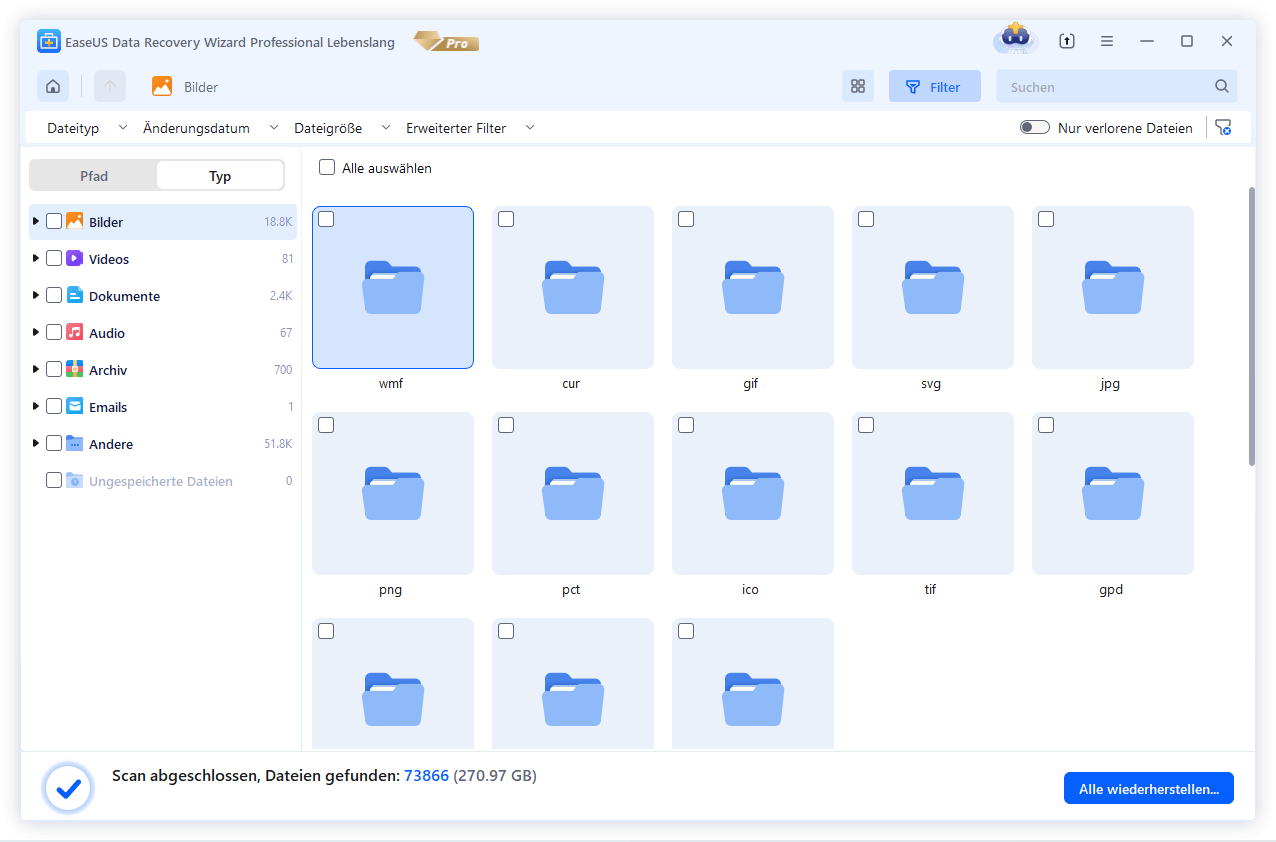
Schritt 3. Wiederherstellen verlorener Festplattendaten
Wählen Sie die gewünschten Dateien, die Sie auf dem Laufwerk verloren haben, und klicken Sie auf "Wiederherstellen", um sie an einem anderen Ort zu speichern.
💡Tipp: Sie können Daten auf den lokalen Festplatten, externen Festplatten und auch dem Cloud-Speicher wiederherstellen.

Laden Sie diese professionelle Datenrettungssoftware jetzt herunter! Wenn Sie diese Informationen mögen, teilen Sie sie bitte mit Ihren Freunden in den sozialen Medien.
Schlussfolgerung
Dieser Artikel zeigt die 2 wichtigsten Schritte, um Daten von einer veralteten Festplatte zu retten. Wenn Sie ein altes Datenspeichermedium mit wertvollen Erinnerungen besitzen, fragen Sie sich vielleicht, wie Sie den Inhalt extrahieren und sicher aufbewahren können. In der Regel benötigen Sie zusätzliches Material, fortschrittliche Software oder die Hilfe von qualifizierten Spezialisten.
Dennoch können Sie mit den oben genannten Methoden Daten von einer veralteten Festplatte wiederherstellen. Sobald Sie die Daten erfolgreich wiederhergestellt haben, müssen Sie Ihr Gerät neu verwenden und ihm ein neues Leben geben. Wenn Daten von alten Laufwerken verloren gegangen sind, ist es an der Zeit, eine professionelle Datenwiederherstellungssoftware, EaseUS Data Recovery Wizard, zu verwenden.
Daten von alter Festplatte retten FAQs
Im Folgenden finden Sie die besten FAQs, um zu verstehen, wie man Daten von einem alten Laufwerk wiederherstellen kann:
1. Kann ich Daten von meiner alten, nicht mehr startfähigen Festplatte erhalten?
Glücklicherweise können Dateien auf einer nicht bootfähigen Festplatte gerettet werden. Ein spezialisiertes Datenwiederherstellungsprogramm, wie z. B. EaseUS Data Recovery Wizard, ist die einfachste Methode zur Wiederherstellung von Daten von einer alten, nicht bootfähigen Festplatte.
2. Wie bekomme ich Daten von meiner defekten Festplatte?
EaseUS Data Recovery Wizard ist ein kostenloses Datenwiederherstellungsprogramm, das Sie verwenden können, um Daten von einer unzugänglichen Festplatte wiederherzustellen.
3. Wie kann ich Dateien von einer alten Festplatte übertragen?
Sie müssen USB-Festplattengehäuse verwenden, um Dateien von einer alten Festplatte zu übertragen, indem Sie die alte Festplatte in das Gehäuse einlegen und an das neue System anschließen.
War diese Seite hilfreich?
-
Nach seinem Medientechnik-Studium entschloss sich Markus dazu, als ein Software-Redakteur zu arbeiten. Seit März 2015 bei EaseUS Tech Team. Er hat sich auf Datenrettung, Partitionierung und Datensicherung spezialisiert. …

20+
Jahre Erfahrung

160+
Länder und Regionen

72 Millionen+
Downloads

4.7 +
Trustpilot Bewertung
TOP 2 in Recovery-Tools
"Easeus Data Recovery Wizard kann die letzte Möglichkeit sein, gelöschte Daten wiederherzustellen und ist dabei sogar kostenlos."

EaseUS Data Recovery Wizard
Leistungsstarke Datenrettungssoftware zur Wiederherstellung von Dateien in fast allen Datenverlustszenarien unter Windows und Mac.
100% Sauber
Top 10 Artikel
-
 Gelöschte Dateien wiederherstellen
Gelöschte Dateien wiederherstellen
-
 USB-Stick wiederherstellen
USB-Stick wiederherstellen
-
 SD-Karte reparieren
SD-Karte reparieren
-
 Papierkorb wiederherstellen
Papierkorb wiederherstellen
-
 Festplatte wiederherstellen
Festplatte wiederherstellen
-
 USB wird nicht erkannt
USB wird nicht erkannt
-
 RAW in NTFS umwandeln
RAW in NTFS umwandeln
-
 Gelöschte Fotos wiederherstellen
Gelöschte Fotos wiederherstellen
-
 Word-Dokument wiederherstellen
Word-Dokument wiederherstellen
-
 Excel-Dokument wiederherstellen
Excel-Dokument wiederherstellen
 February 17,2025
February 17,2025



